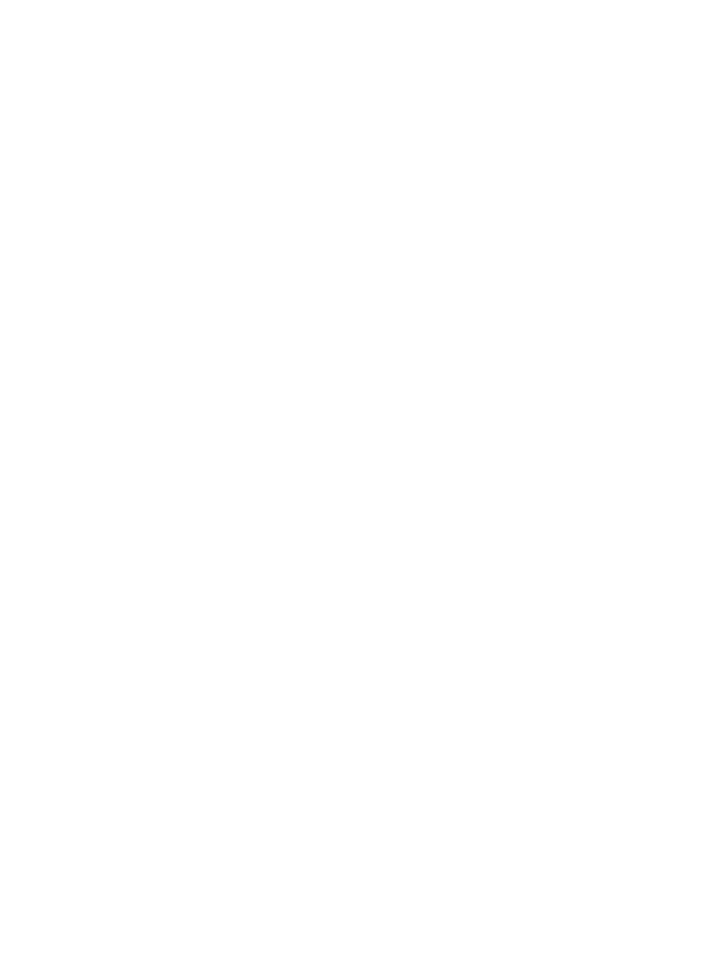
Ändra kopieringshastighet och/eller -kvalitet
Det finns tre alternativ på HP All-in-One som påverkar kvaliteten och hastigheten på
kopiering:
•
Bästa ger högst kvalitet för alla papperstyper och du löper ingen risk för den
streckeffekt som ibland kan uppstå i fyllda områden. Bästa kopierar långsammare
än de andra kvalitetsinställningarna.
•
Normal ger kopior av hög kvalitet och är den rekommenderade inställningen för de
flesta kopieringssituationer. Normal kopierar snabbare än Bästa och är
standardinställningen.
•
Snabb kopierar snabbare än inställningen Normal. Textkvaliteten är jämförbar med
inställningen Normal, men bilder kan få sämre kvalitet. Med inställningen Snabb
används mindre bläck, vilket gör att bläckpatronerna räcker längre.
Så här ändrar du kopieringskvaliteten
1.
Se till att det ligger papper i inmatningsfacket.
2.
Lägg originalet med bildsidan nedåt i det främre högre hörnet på glaset, eller med
bildsidan uppåt i dokumentmatarfacket.
Om du använder dokumentmatarfacket placerar du sidorna så att dokumentets övre
kant matas in först.
3.
I Kopiera-området trycker du på Kvalitet tills lampan vid önskad kvalitetsinställning
tänds.
4.
Tryck på Starta kopiering Svart eller Starta kopiering Färg.
Så här ändrar du kopieringskvaliteten från programmet HP Photosmart Studio
(Mac)
1.
Se till att det ligger papper i inmatningsfacket.
2.
Lägg originalet med bildsidan nedåt i det främre högre hörnet på glaset, eller med
bildsidan uppåt i dokumentmatarfacket.
Om du använder dokumentmatarfacket placerar du sidorna så att dokumentets övre
kant matas in först.
3.
Välj HP Device Manager i Dock.
Fönstret HP Device Manager visas.
4.
I menyn Enheter väljer du HP All-in-One och dubbelklickar sedan på Gör kopior.
Dialogrutan HP Kopiera visas.
5.
Under Kopieringskvalitet väljer du Bästa, Normal eller Snabb.
Ovan finns en utförlig beskrivning.
6.
Klicka på Svartvit kopia eller Färgkopia.